|
|
|
|
|
|
Die integrierte Textverarbeitung
ViewLit Professional enthält - innerhalb des (linken) Ergänzungsfensters über den Symbolleistenschaltknopf ![]() oder [F4] einblendbar - eine auf die Retrieval-, Darstellungs- und Kopierfunktionen des Programms abgestimmte eigene RTF-Textverarbeitung.
oder [F4] einblendbar - eine auf die Retrieval-, Darstellungs- und Kopierfunktionen des Programms abgestimmte eigene RTF-Textverarbeitung.
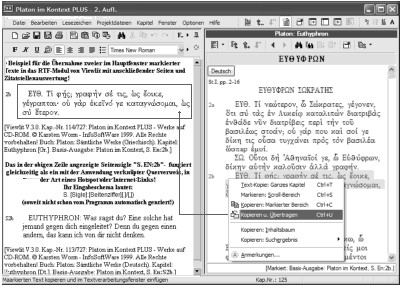
Über die oben erwähnten Möglichkeiten der Lesezeichen und Anmerkungen, nämlich persönliche Informationen, Texte, Teilkopien, die sich auf Ihren Titel beziehen, zu sichern, geht dieses Programmteil weiter hinaus und stellt für avanciertere Nutzungen die folgenden Hauptfunktionen bereit:
1.) Exportmöglichkeit der vom Anwender erstellten Dokumente zu anderen Windows-Programmen (wie Winword, Wordpad), die das RTF-Format unterstützen, - einschließlich implementierter Druckausgabe.
Hinweis: Die umgekehrte Möglichkeit des Imports von RTF-Dateien anderer Textverarbeitungen besteht unter der generellen Einschränkung und dem Vorbehalt, daß die ViewLit eigene Textverarbeitung nicht als Ersatz vorhandener, kompletter Textprogramme, sondern als eine teils temporäre, teils dokumentarisch orientierte Ergänzung gedacht ist, und von daher auch nicht im vollen Umfang das ganze Formatierungs- und Leistungsspektrum umfangreicher Text-Programme reproduzieren kann und soll. Von daher kann keine Gewährleistung dafür gegeben werden, wenn etwa durch ViewLit beim Zurückspeichern eines ursprünglich in einem anderen Programm erstellten Dokumentes Format- oder inhaltliche Reduktionen auftreten sollten.
2.) Wahlweise Sicherung der Projektdateien von der Art eines an das aktuell angezeigte Kapitel gebundenen Lesezeichens.
3.) Die Möglichkeit innerhalb des vom Anwender erstellten Textes selbst beliebig viele Seitenhotspots als Querverweise zu Kapitel-Stellen der jeweiligen Titelanwendung zu legen.
4.) Die Möglichkeit die Dateinamen, der unter ViewLit erstellten Projektdateien innerhalb eines im Hauptmenüsystem als Projektdateien angezeigten hierarchischen Verzeichnisbaum (auf der Grundlage der vom Anwender zu erstellenden) Ordner strukturiert und alphanumerisch sortiert anzuzeigen.
5.) Komfortable Kopieroption von der Titelanwendung im Hauptfenster zu dem im Ergänzungsfenster angezeigten RTF-Textverarbeitungsmodul, bei der etwa unter programminterner Seitenauswertung des jeweiligen Basisseitenregisters mit dem Kopieren-und-Übertragen-Befehl des markierten Bereiches auch die Buchseiten-Fundstelle punktgenau ausgewiesen wird.
6.) Und als vielleicht wesentlichstes Merkmal: die einer Ausgabefunktion der programmseitig vorformatierten Seitenindexauswertungen, die auf Grundlage einer vorangegangenen, beliebigen Volltextsuche erfolgen kann. Diese Listengenerierung, die (über das Menü Optionen) auch um kapitelweise auswählbare Zitatstellen erweitert werden kann, erfolgt über den Schalter »Seitenindex«, im Suchergebnisfenster.
ViewLit Professional arbeitet - nach erfolgreichem Setup - mit den folgenden Dateiformaten zusammen:
a.) »*.V60«- bzw. ältere »*.V30« - Datei. Dieses ist der Hauptdateiformattyp von ViewLit und enthält die jeweilen Lese- und Retrievaldaten der auf CD-ROM oder online erwerbbaren Titelanwendung. - Ein Doppelklick auf diesen Dateityp bewirkt, daß ViewLit gestartet und die Titelanwendung an der zuletzt vom Anwender eingesehenen Kapitelstelle angezeigt wird.
b.) »*:RTF« - Datei. Dieses ist der Richtextformat-Dateityp, der von ViewLit beim Speichern von persönlich erstellten Projektdateien benutzt und nahezu von jedem Textprogramm, das Formatierungen unterstützt, eingelesen und abgespeichert werden kann. In der aktuellen Version lassen sich unter ViewLit nur formatierter Text, nicht aber Graphiken in diesen Dateityp laden und einbinden. Beachten Sie von daher bitte den obigen unter Exportmöglichkeit gegebenen Hinweis. Aus technischen Gründen ist der Texteingabespeicher für persönliche Daten und Textkopien bei Windows 95-ME Rechnern auf 64 KB begrenzt. Unter der Version für Windows 2000, XP, 7, 8 oder Vista ist diese Limitation aufgehoben. Sobald der für Eingabezwecke vorgesehene Speicherbereich erschöpft ist, werden Sie unter ViewLit durch eine Dialogmeldung darauf hingewiesen. - Ein Doppelklick auf Computer-Arbeitsplatzebene bewirkt, daß das jeweilige betriebssystemseitig mit RTF-Dateien verknüpfte Textprogramm zusammen mit der RTF-Datei gestartet wird.
Um Datenverluste zu vermeiden, insbesondere vor einer etwaigen Neuinstallation des Betriebssystem, sichern Sie bitte zuvor Ihre persönlichen RTF-Dateien (ViewLit-Projektdateien), die in dem von Windows angelegten, verwalteten und vorgegebenen Unterordner Eigene Dateien abgelegt sind!
c.) »*.VBK« - Datei. Dieser ist ein von ViewLit automatisch im Hintergrund verwalteter Dateityp mit speziellen innerhalb der Projektarbeitsumgebung von ViewLit einlesbaren Dateiinformationen. - Ein Doppelklick auf Computer-Arbeitsplatzebene bewirkt, daß ViewLit die namensgleiche RTF-Datei zusammen mit der bei Abspeicherung einer Projektdatei geladenen Titelanwendung neu einliest. Die Titelanwendung muß dann z.B. im CD-ROM-Laufwerk verfügbar sein.
Hinweis: Wie auch bei den Anmerkungen und Lesezeichen beziehen sich die Projektdateien, soweit diese selbst mit Kapiteln oder intern mit Seitenverweisen verknüpft sind, bei ViewLit stets auf das (rechte)  Hauptfenster.
Hauptfenster.
Wenn Sie mit den neueren Betriebssystemen Windows 7, 8, XP oder Windows 2000 arbeiten, sollten Sie stets das entsprechende XP-Release von ViewLit Professional nutzen (oder updaten), zwar bilden sowohl diese wie die Windows 9x-kompatible Fassung bei ähnlichem Laufzeitverhalten den gleichen retrievaltechnischen Funktionsumfang ab, jedoch bietet gerade die in ViewLit integrierte Textverarbeitung unter der XP-Version erweiterte Möglichkeiten hinsichtlich der nutzbaren Dateigröße und der Formatierung.
Verwandte Kapitel
![]() Befehle im Menü Projektdateien
Befehle im Menü Projektdateien
![]() Befehle im Menü Textverarbeitung
Befehle im Menü Textverarbeitung
![]() Projektdateien bearbeiten und verwalten
Projektdateien bearbeiten und verwalten